Preuzmite, instalirajte i prijavite se na XM MetaTrader 4 (MT4), MetaTrader 5 (MT5) za iPhone, iPad, Android
XM metatrader platforme, MT4 i MT5, donose moćne alate za trgovanje direktno na vaše mobilne uređaje. Bez obzira da li koristite iPhone, iPad ili Android, ove aplikacije pružaju tržišne podatke u stvarnom vremenu, napredne alate za izradu i bešavne trgovinske izvedbe u pokretu.
Sa korisničkim sučeljima i robusnim funkcijama, oni su savršeni za trgovce koji žele ostati povezani sa financijskim tržištima bilo kada, bilo gdje. Ovaj vodič hodat će vas kroz korake za preuzimanje, instaliranje i prijavljivanje na XM MT4 i MT5 na svom mobilnom uređaju.
Sa korisničkim sučeljima i robusnim funkcijama, oni su savršeni za trgovce koji žele ostati povezani sa financijskim tržištima bilo kada, bilo gdje. Ovaj vodič hodat će vas kroz korake za preuzimanje, instaliranje i prijavljivanje na XM MT4 i MT5 na svom mobilnom uređaju.
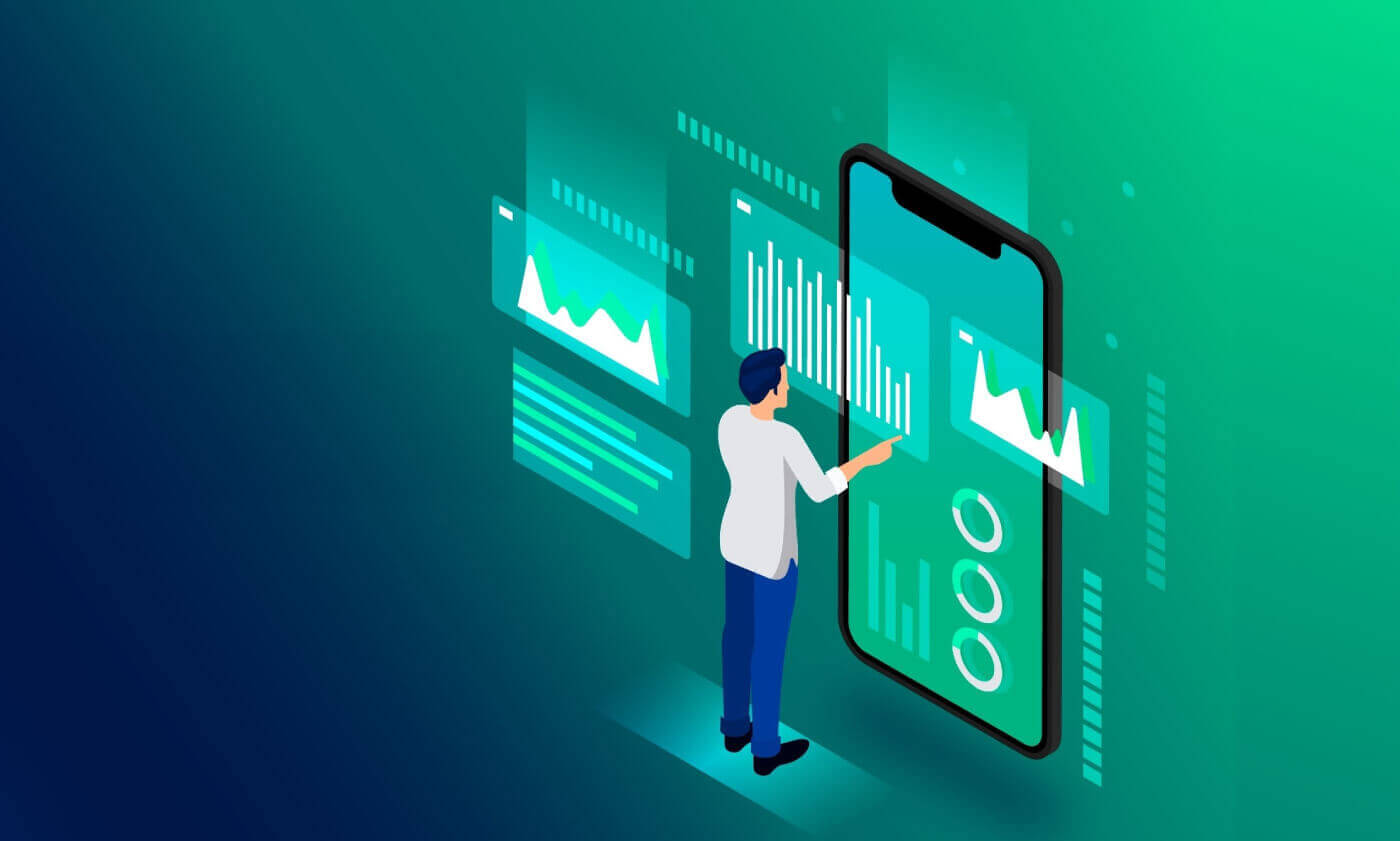
iPhone
Kako pristupiti XM MT4 aplikaciji na iPhoneu
Korak 1- Otvorite App Store na svom iPhone uređaju ili preuzmite aplikaciju ovdje .
- Pronađite MetaTrader 4 u App Store-u unošenjem termina MetaTrader 4 u polje za pretragu
- Kliknite na ikonu MetaTrader 4 da instalirate softver na vaš iPhone.
Odmah preuzmite MT4 iOS aplikaciju
Korak 2
- Sada će od vas biti zatraženo da odaberete između Prijava s postojećim računom /Otvori demo račun,
- Klikom na bilo Prijava s postojećim računom/Otvori demo račun, otvara se novi prozor,
- Unesite XM u polje za pretragu
- Kliknite na ikonu XMGlobal-Demo ako imate demo račun ili XMGlobal-Real ako imate pravi račun
Korak 3
- Unesite svoju login i lozinku,
- Počnite trgovati na svom iPhoneu
Kako pristupiti XM MT5 Traderu na iPhoneu
Korak 1- Otvorite App Store na svom iPhone uređaju ili preuzmite aplikaciju ovdje .
- Pronađite MetaTrader 5 u App Store-u unošenjem termina MetaTrader 5 u polje za pretragu.
- Kliknite na ikonu MetaTrader 5 da instalirate softver na vaš iPhone.
Preuzmite MT5 iOS aplikaciju sada
Korak 2
- Pokrenite aplikaciju na svom uređaju.
- Kliknite na Postavke na donjoj desnoj strani.
- Odaberite opciju Novi račun.
- Unesite XM Global Limited u polje za pretragu.
- Odaberite XMGlobal-MT5 ili XMGlobal-MT5-2 kao opciju servera.
Korak 3
- Unesite svoju prijavu i lozinku.
- Počnite trgovati na svom iPhoneu.
iPad
Kako pristupiti XM MT4 aplikaciji na iPad-u
Korak 1- Otvorite App Store na svom iPadu ili preuzmite aplikaciju ovdje .
- Pronađite MetaTrader 4 u App Store-u unosom termina MetaTrader 4 u polje za pretragu
- Kliknite na ikonu MetaTrader 4 da instalirate softver na svoj iPad.
Odmah preuzmite MT4 iOS aplikaciju
Korak 2
- Sada će od vas biti zatraženo da odaberete između Prijava s postojećim računom /Otvori demo račun,
- Klikom na bilo Prijava s postojećim računom/Otvori demo račun, otvara se novi prozor,
- Unesite XM u polje za pretragu
- Kliknite na ikonu XMGlobal-Demo ako imate demo račun ili XMGlobal-Real ako imate pravi račun
Korak 3
- Unesite svoju login i lozinku,
- Počnite trgovati na svom iPadu
Kako pristupiti XM MT5 Trader-u na iPad-u
Korak 1- Otvorite App Store na svom iPadu ili preuzmite aplikaciju ovdje .
- Pronađite MetaTrader 5 u App Store-u unošenjem termina MetaTrader 5 u polje za pretragu.
- Kliknite na ikonu MetaTrader 5 da instalirate softver na svoj iPad.
Preuzmite MT5 iOS aplikaciju sada
Korak 2
- Pokrenite aplikaciju na svom uređaju.
- Kliknite na Postavke na donjoj desnoj strani.
- Odaberite opciju Novi račun.
- Unesite XM Global Limited u polje za pretragu.
- Odaberite XMGlobal-MT5 ili XMGlobal-MT5-2 kao opciju servera.
Korak 3
Unesite svoju prijavu i lozinku.
Počnite trgovati na svom iPadu.
Android
Kako pristupiti aplikaciji XM MT4 na Androidu
Korak 1- Otvorite Google Play na svom Androidu ili preuzmite aplikaciju ovdje .
- Pronađite MetaTrader 4 u Google Play unosom termina MetaTrader 4 u polje za pretragu
- Kliknite na ikonu MetaTrader 4 da instalirate softver na svoj Android
Preuzmite MT4 Android aplikaciju sada
Korak 2
- Sada će od vas biti zatraženo da odaberete između Prijava s postojećim računom /Otvori demo račun
- Klikom na bilo koju opciju Prijava sa postojećim nalogom/Otvori demo nalog otvara se novi prozor
- Unesite XM u polje za pretragu
- Kliknite na ikonu XMGlobal-Demo ako imate demo račun ili XMGlobal-Real ako imate pravi račun
Korak 3
- Unesite svoju prijavu i lozinku
- Počnite trgovati na svom Androidu
Kako pristupiti XM MT5 Trader na Androidu
Korak 1
- Otvorite Google Play na svom Androidu ili preuzmite aplikaciju ovdje .
- Pronađite MetaTrader 5 u Google Play unosom termina MetaTrader 5 u polje za pretragu.
- Kliknite na ikonu MetaTrader 5 da instalirate softver na svoj Android.
Preuzmite MT5 Android aplikaciju sada
Korak 2
- Pokrenite aplikaciju na svom uređaju.
- Dodirnite upravljanje računima.
- Dodirnite znak plus '+' u gornjem desnom uglu.
- Unesite XM Global Limited u polje 'Pronađi brokera'.
- Odaberite XMGlobal-MT5 ili XMGlobal-MT5-2 kao opciju servera.
Korak 3
- Unesite svoju prijavu i lozinku.
- Počnite trgovati na svom Androidu.
XM MT4 FAQ
Kako mogu pronaći ime svog servera na MT4 (PC/Mac)?
Kliknite na Datoteka - Kliknite na "Otvori račun" koji otvara novi prozor, "Serveri za trgovanje" - skrolujte prema dolje i kliknite na znak + na "Dodaj novog brokera", zatim upišite XM i kliknite na "Skeniraj".Kada se skeniranje završi, zatvorite ovaj prozor klikom na "Otkaži".
Nakon ovoga, pokušajte ponovo da se prijavite tako što ćete kliknuti na "Datoteka" - "Prijava na račun za trgovanje" kako biste videli da li je ime vašeg servera tamo.
Kako mogu dobiti pristup MT4 platformi?
Za početak trgovanja na MT4 platformi potrebno je da imate MT4 račun za trgovanje. Nije moguće trgovati na MT4 platformi ako imate postojeći MT5 račun. Za preuzimanje MT4 platforme kliknite ovdje .
Mogu li koristiti ID svog MT5 računa za pristup MT4?
Ne, ne možeš. Morate imati MT4 račun za trgovanje. Za otvaranje MT4 računa kliknite ovdje .
Kako da potvrdim svoj MT4 račun?
Ako ste već XM klijent sa MT5 računom, možete otvoriti dodatni MT4 račun iz područja za članove bez ponovnog podnošenja dokumenata za validaciju. Međutim, ako ste novi klijent, morat ćete nam dostaviti sve potrebne dokumente za validaciju (tj. Dokaz o identitetu i Dokaz o prebivalištu).
Mogu li trgovati CFD-ovima na dionice sa svojim postojećim MT4 računom za trgovanje?
Ne, ne možeš. Morate imati MT5 račun za trgovanje da biste trgovali CFD-ovima na dionice. Za otvaranje MT5 računa kliknite ovdje .
Kojim instrumentima mogu trgovati na MT4?
Na MT4 platformi možete trgovati svim instrumentima dostupnim na XM-u uključujući berzanske indekse, Forex, plemenite metale i energije. Pojedinačne dionice su dostupne samo na MT5. XM MT5 FAQ
Kako mogu dobiti pristup MT5 platformi?
Za početak trgovanja na MT5 platformi potrebno je da imate MT5 račun za trgovanje. Nije moguće trgovati na MT5 platformi sa vašim postojećim MT4 računom. Za otvaranje MT5 računa kliknite ovdje .
Mogu li koristiti ID svog MT4 računa za pristup MT5?
Ne, ne možeš. Morate imati MT5 račun za trgovanje. Za otvaranje MT5 računa kliknite ovdje .
Kako da potvrdim svoj MT5 račun?
Ako ste već XM klijent sa MT4 računom, možete otvoriti dodatni MT5 račun iz područja za članove bez ponovnog podnošenja dokumenata za validaciju. Međutim, ako ste novi klijent, morat ćete nam dostaviti sve potrebne dokumente za validaciju (tj. Dokaz o identitetu i Dokaz o prebivalištu).
Mogu li trgovati CFD-ovima na dionice sa svojim postojećim MT4 računom za trgovanje?
Ne, ne možeš. Morate imati MT5 račun za trgovanje da biste trgovali CFD-ovima na dionice. Za otvaranje MT5 računa kliknite ovdje .
Kojim instrumentima mogu trgovati na MT5?
Na MT5 platformi možete trgovati svim instrumentima dostupnim na XM-u uključujući CFD-ove na dionice, CFD-ove na indekse dionica, Forex, CFD-ove na plemenite metale i CFD-ove na Energije.Zaključak: mobilno trgovanje je postalo jednostavno sa XM MT4 i MT5
Uz XM MetaTrader 4 (MT4) i MetaTrader 5 (MT5) za iPhone, iPad i Android, trgovanje u pokretu nikada nije bilo praktičnije. Slijedeći ovaj vodič, možete brzo preuzeti, instalirati i prijaviti se na ove moćne platforme, osiguravajući nesmetan pristup vašem trgovačkom računu.Bilo da analizirate tržišne trendove, obavljate trgovine ili upravljate svojim portfeljem, XM MT4 i MT5 mobilne aplikacije pružaju profesionalno iskustvo trgovanja na dlanu. Ostanite povezani i trgovajte samouvjereno, gdje god da se nalazite.


